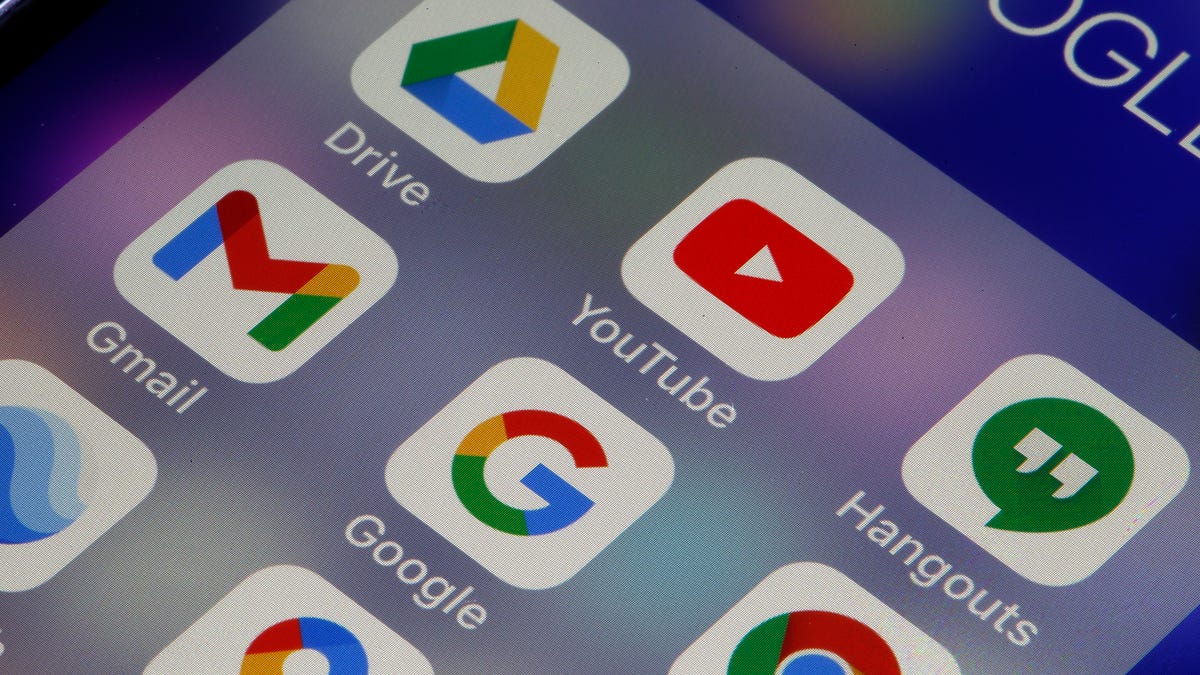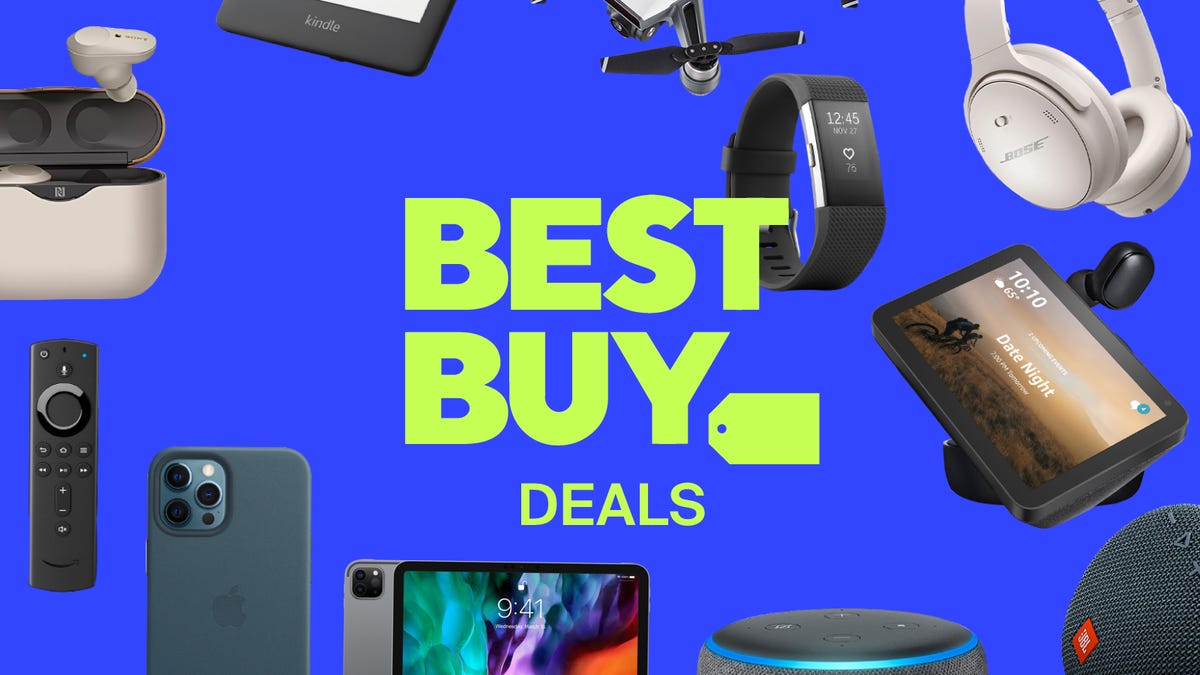Como alterar essas configurações do Spotify para a melhor experiência de audição
Melhorando a experiência de audição no Spotify
Com cerca de 220 milhões de assinantes, o Spotify é indiscutivelmente uma das plataformas de streaming de música e áudio mais populares do mundo. O ENBLE também classifica o Spotify como um dos melhores serviços de streaming de música do mercado e concedeu-lhe o Prêmio de Escolha dos Editores de 2022.
O Spotify permite que você ouça música onde quer que esteja, recomenda novas músicas com base em sua atividade e fornece dados divertidos e personalizados de streaming no final de cada ano em sua experiência Spotify Wrapped. Você também pode criar e compartilhar listas de reprodução colaborativas com amigos nas redes sociais ou com o mundo inteiro por meio do aplicativo.
Se você sentir que algo está faltando em sua experiência auditiva, no entanto, o Spotify permite que você controle várias configurações para tornar sua música mais incrível. Dessa forma, seja em uma biblioteca silenciosa, em seu trajeto matinal ou levantando pesos na academia, sua música sempre se adequará ao seu humor.
Aqui está como ajustar e aperfeiçoar sua experiência auditiva no Spotify, não importa a situação.
Ajuste o volume base para combinar com o ambiente
O volume é bastante fácil de entender, mas você sabia que o Spotify permite que usuários premium ajustem o volume base do aplicativo dependendo do ambiente? Você pode selecionar Quiet (silencioso), Normal (normal) ou Loud (alto), e cada um tem seus próprios benefícios.
- Análise do Teclado NuPhy Air96 Traz Estilo e Funcionalidade para Qu...
- Esta lata de lixo inteligente quer comer seus restos e alimentá-los...
- Melhor Mini Geladeira para Caminhões de Médio Porte em 2023
O Quiet (silencioso) tornará as músicas um pouco mais baixas e com som mais limpo, sendo uma boa escolha se você estiver relaxando em casa. O Normal (normal) faz com que as músicas toquem em um volume base médio, e o som é menos nítido do que o Quiet (silencioso). Essa é uma boa escolha para a maioria das pessoas e situações. O Loud (alto) é, como você imaginou, mais alto, mas você pode perder um pouco da qualidade de áudio devido ao volume. Essa opção é boa se você estiver na academia ou em outros ambientes barulhentos semelhantes.
Alterar as configurações do Spotify não leva tempo e pode melhorar toda a sua experiência auditiva.
Getty Images
Aqui está como ajustar o volume base no seu iPhone:
1. Abra o aplicativo do Spotify e toque na sua foto de perfil no canto superior esquerdo.2. Toque no ícone de engrenagem para abrir o menu de Configurações e privacidade.3. Toque em Reprodução.4. Em Nível de volume, existem três opções: Loud (alto), Normal (normal) e Quiet (silencioso). Escolha a opção que funciona para você, e o Spotify ajustará o som de acordo.
Se você estiver usando o aplicativo do Spotify em um Mac, aqui está como ajustar o volume base:
1. Abra o Spotify.2. Clique na sua foto de perfil e selecione Configurações.3. Em Qualidade de áudio, você verá o Nível de volume.4. Clique na barra suspensa à direita do Nível de volume.5. A partir daqui, você verá as mesmas opções Loud (alto), Normal (normal) e Quiet (silencioso).
Aqui está como ajustar o volume base se você estiver usando o aplicativo do Spotify em um dispositivo Android:
1. Abra o Spotify.2. Toque no ícone de engrenagem para acessar as Configurações.3. Em Reprodução, você verá Nível de volume.4. Ao lado de Nível de volume, você verá as opções Loud (alto), Normal (normal) e Quiet (silencioso). Escolha a que você deseja.
Por fim, aqui está como ajustar o volume base no Spotify em um computador com Windows:
1. Abra o Spotify.2. Clique no seu nome de conta no canto superior direito.3. Clique em Configurações.4. Em Qualidade de áudio, você verá Nível de volume. Clique na barra suspensa à direita.5. Selecione Loud (alto), Normal (normal) ou Quiet (silencioso).
Use o equalizador do Spotify para ter mais controle
Se você prefere ter mais controle sobre como o grave e o agudo são reproduzidos em cada música, você pode ajustar o equalizador no aplicativo. Ajustar o grave afeta os sons de frequência mais baixa, fazendo com que sua música pareça mais profunda com mais grave ou mais plana com menos grave. O agudo afeta as frequências sonoras mais altas, fazendo com que sua música pareça mais brilhante e nítida com mais agudo, ou mais opaca e abafada com menos agudo.
Aqui está como acessar o equalizador no seu iPhone:
1. Abra o Spotify.2. Toque em sua foto de perfil no canto superior esquerdo para acessar Configurações e privacidade.3. Toque em Reprodução.4. Role para baixo e toque em Equalizador.5. Leia abaixo sobre como encontrar o ajuste perfeito.
Aqui está como acessar o equalizador no seu dispositivo Android:
1. Abra o Spotify.2. Toque no ícone de engrenagem para acessar Configurações.3. Sob a Qualidade de áudio, toque em Equalizador.
Mais Dicas de Tecnologia
- Os AirPods 3 podem fazer muito mais do que apenas tocar música
- Dicas dos AirPods Pro que você deveria usar todos os dias
- 10 recursos do Spotify para melhorar sua experiência de audição
Como encontrar a configuração certa do equalizador
Tanto iPhones quanto dispositivos Android possuem um controle deslizante de equalizador manual e alguns equalizadores pré-definidos baseados em gênero.
Você verá o controle deslizante de equalizador manual, que se parece com um gráfico de linha com seis pontos. Quando você chegar a esta página pela primeira vez, o equalizador estará plano.
Cada ponto no gráfico pode ser ajustado para aumentar ou diminuir o som. A barra da extrema esquerda representa o grave, a barra da extrema direita controla o agudo e as barras do meio controlam – como você já imaginou – os médios. Você pode ajustar as barras conforme desejar.
Nesta página, também existem equalizadores baseados em gênero. Você pode escolher o gênero musical que está ouvindo e o aplicativo ajustará automaticamente os controles deslizantes para otimizar para esse estilo de música. Depois de escolher um gênero, você pode ajustar ainda mais os controles deslizantes para obter a experiência de audição perfeita.
Se você deseja redefinir o equalizador, há um equalizador baseado em gênero chamado Flat. Isso redefinirá o equalizador para as configurações padrão.
Ajustar essas configurações pode realmente destacar sua música.
James Martin/CNET
Você também pode acessar o equalizador em seu computador Windows. Veja como.
1. Abra o aplicativo Spotify.2. Clique em seu perfil no canto superior direito da janela.3. Clique em Configurações.4. Clique no controle deslizante ao lado de Equalizador.
Agora você pode ajustar o controle deslizante do equalizador conforme desejar. Você também pode clicar no menu suspenso ao lado de Predefinições para acessar os equalizadores baseados em gênero.
A versão do Spotify para Mac não possui um equalizador embutido. Mas você pode procurar por um aplicativo de equalizador para ajudá-lo em sua jornada para encontrar o melhor som.
Ajuste a qualidade do seu som para uma reprodução mais clara
Você também pode ajustar a qualidade de áudio da sua música. Isso é útil se você estiver usando dados móveis e quiser economizar dinheiro na sua conta de telefone, pois reduzir a qualidade de áudio consome menos largura de banda e utiliza menos dados. Aumentar a qualidade da sua música deve permitir que você ouça os detalhes mais finos da música e oferecer uma experiência de audição mais clara.
Aqui está como alterar a qualidade de áudio em dispositivos móveis e tablets:
1. Abra o aplicativo Spotify.2. Toque em sua foto de perfil para acessar Configurações.3. Toque em Qualidade de áudio.4. Em Streaming via Wi-Fi e Streaming via celular, você pode selecionar Automático, Baixa, Normal ou Alta. A opção Automático ajusta a qualidade de áudio de acordo com a força do sinal. Se você é um assinante pago, verá uma quinta opção em Streaming via Wi-Fi e Streaming via celular chamada Muito alta.
Como alterar a qualidade de áudio no seu desktop:
1. Abra o Spotify. 2. Clique na sua foto de perfil para acessar as Configurações. 3. Abaixo de Qualidade de áudio, clique no menu suspenso ao lado de Qualidade de streaming. 4. Escolha entre as opções Baixa, Normal, Alta ou Automática, e os assinantes pagos também têm a opção Muito alta.
Você também pode ajustar a qualidade de áudio da sua música. Isso é útil se você estiver usando dados móveis e não quiser aumentar a sua conta de telefone. Reduzir a qualidade de áudio irá consumir menos dados.
Para saber mais sobre o Spotify, veja qual plano do Spotify é o melhor para você e como o Spotify se compara ao Apple Music.
Assista a isso: